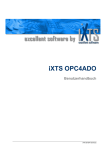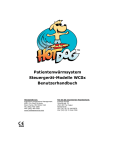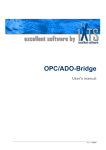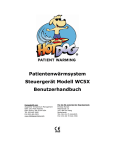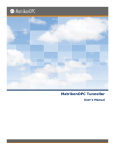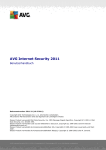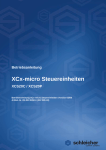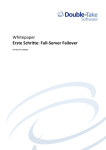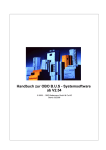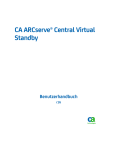Download OPC Gateway Server Benutzerhandbuch (deutsch)
Transcript
OPC Gateway Server Benutzerhandbuch V 2.1 – 05/2008 OPC Gateway Server Benutzerhandbuch Dieses Handbuch ist ein Produkt der iXTS GmbH, Germany iXTS GmbH Rotwandstraße 12 85609 Aschheim Germany Tel: +49 89 95 84 08 - 0 Fax: +49 89 95 84 08 -19 http://www.iXTS.de Die IXTS GmbH übernimmt für diese Publikation weder implizit noch explizit Haftung irgendwelcher Art. Diese Haftungseinschränkung schließt auch, jedoch nicht ausschließlich, die wirtschaftliche Verwertbarkeit dieses Produkts und seine Tauglichkeit für bestimmte Zwecke ein. Der Benutzer trägt sämtliche Risiken, die aus der Verwendung dieser Information resultieren. In keinem Fall kann die iXTS GmbH für mittelbare und unmittelbare, zufällige oder besondere Schäden oder Folgeschäden, die aus einem Mangel dieser Dokumentation resultieren, haftbar gemacht werden. Dies gilt auch, wenn die iXTS GmbH auf die Möglichkeit eines solchen Schadens hingewiesen wurde. Darüber hinaus behält sich die iXTS GmbH das Recht vor, diese Publikation zu bearbeiten und gelegentlich zu verändern, ohne verpflichtet zu sein, irgendeine Person oder Organisation über solch eine Überarbeitung oder Änderung zu unterrichten. Warenzeichen Alle Markenzeichen und Produktnamen, die in diesem Handbuch erwähnt werden, hier aber nicht aufgeführt sind, sind Warenzeichen oder eingetragene Warenzeichen ihrer jeweiligen Eigentümer. Technische Unterstützung Falls Sie weitere Fragen zum Einsatz dieses Produkts haben, wenden Sie sich bitte per E-Mail an: [email protected] Vertraulichkeit Die in diesem Dokument veröffentlichten Informationen sind vertraulich und urheberechtlich geschützt. Sie dürfen ohne vorheriges schriftliches Einverständnis der iXTS GmbH weder direkt noch indirekt veröffentlicht oder in sonstiger Form Dritten zugänglich gemacht werden. Dieses Dokument darf ohne vorheriges, schriftliches Einverständnis der iXTS GmbH weder im ganzen, noch in Teilen, in irgendeiner Form oder durch den Einsatz von irgendwelchen Hilfsmitteln reproduziert, in einem Datenabfragesystem gespeichert, übersetzt oder übertragen werden. © Copyright 2008, iXTS GmbH, Germany. Alle Rechte vorbehalten. V 2.1 – 05/2008 Inhaltsverzeichnis Einleitung 3 Was ist der OPC Gateway Server ......................................................................... 3 Wer sollte dieses Handbuch lesen......................................................................... 3 Aufbau dieses Handbuchs ..................................................................................... 3 OPC Standardkonformität...................................................................................... 4 Weitere Quellen ..................................................................................................... 4 Inbetriebnahme 5 Systemvoraussetzungen........................................................................................ 5 Softwarevoraussetzungen ........................................................................ 5 Hardwarevoraussetzungen ....................................................................... 5 Installation .............................................................................................................. 5 Erste Schritte.......................................................................................................... 6 Quellserver einstellen ............................................................................... 7 Den veröffentlichten Namensraum erstellen............................................. 7 Servername und Server-ID festlegen ....................................................... 8 Aktualisierungsintervall festlegen ............................................................. 8 Änderungen übernehmen ......................................................................... 9 Aktuelle Konfiguration speichern ............................................................ 10 Systembeschreibung 11 Überblick .............................................................................................................. 11 Wann wird ein OPC Gateway Server benötigt..................................................... 11 Die Technik dahinter ............................................................................................ 12 Benutzerschnittstelle 13 Das Hauptfenster ................................................................................................. 13 Das Datei-Menü ...................................................................................... 14 Das Bearbeiten-Menü ............................................................................. 14 Das Ansicht-Menü................................................................................... 15 Das Extras-Menü .................................................................................... 15 Der Server-Konfigurationsdialog.......................................................................... 16 Quellserver Namensraum ....................................................................... 16 Publizierter Namensraum ....................................................................... 17 Eigenschaftseditor .................................................................................. 17 Datentypkonvertierung............................................................................ 17 Lokale Datenpufferung............................................................................ 18 Verwendung der IOPCItemSamplingMgt Schnittstelle ........................... 19 Statistische Werte hinzufügen ................................................................ 21 Bearbeiten der Quality-Mask von Statistikelementen ............................. 22 Array-Elemente einzeln publizieren ........................................................ 23 Umgebungsoptionen ............................................................................................ 25 Allgemeine Einstellungen........................................................................ 25 Vorgabewerte.......................................................................................... 26 Ereignisprotokoll ..................................................................................... 27 Umgebungsprüfung ............................................................................................. 28 Benutzerhandbuch OPC Gateway Server Einleitung • 1 Lizenzierung und Produktaktivierung 29 Allgemein ............................................................................................................. 29 Lizenzierung......................................................................................................... 30 Produktaktivierung ............................................................................................... 31 Diagnose 32 Ereignisprotokollierung ........................................................................................ 32 Benutzerhandbuch OPC Gateway Server Einleitung • 2 Einleitung Was ist der OPC Gateway Server Um es so kurz wie möglich zu machen: Der OPC Gateway Server ist ein OPC DA 2.05 Server der nur eine Teilmenge der Daten eines so genannten OPC Quellservers an angeschlossene OPC Clients weiterleitet. Er agiert somit als Mittler zwischen einem Quellserver und den Clients, der die Möglichkeit bietet einzelnen Elemente aus dem OPC Namensraum zu verbergen oder umzubenennen. OPC Server OPC Namespace Knoten A OPC Gateway OPC Namespace Knoten A N OPC Client OPC Namespace Knoten N Datenelement A1 Datenelement A1 N1 Datenelement A2 Datenelement A2 Datenelement A3 Datenelement A3 N2 Datenelement N2 Datenelement A4 Datenelement A4 N3 Datenelement N3 Knoten B Datenelement N1 Knoten B Datenelement B1 Datenelement B1 Datenelement B2 Datenelement B2 Datenelement B3 Datenelement B3 Datenelement B4 Datenelement B4 Wer sollte dieses Handbuch lesen Dieses Handbuch richtet sich an alle Benutzer des OPC Gateway Server. Es behandelt die Installation, Inbetriebnahme und Konfiguration der Software und erläutert einige grundsätzliche Vorgehensweisen. Aufbau dieses Handbuchs Dieses Handbuch besteht aus mehreren Abschnitten und ist wie folgt aufgebaut: Einleitung: Dieses einleitende Kapitel Inbetriebnahme: Eine Kurzanleitung zur Erstinbetriebnahme des Systems Benutzerhandbuch OPC Gateway Server Einleitung • 3 Systembeschreibung: Eine kurze technische Beschreibung des OPC Gateway Servers Benutzerschnittstelle: Eine detaillierte Beschreibung der Benutzerschnittstelle mit allen Menüs und Dialogen Diagnose: Hinweise zur Verwendung der Protokollierungsmöglichkeiten im OPC Gateway Server OPC Standardkonformität Der OPC Gateway Server ist konform zur OPC DA Spezifikation in der Version 2.05. Er unterstützt alle vorgeschriebenen Interfaces und zusätzlich das optionale Interface IOPCBrowserServerAddressSpace. Public groups werden nicht unterstützt, ebenso wenig die überholten Interfaces IOPCAsyncIO und IDataObject, da diese eigentlich nur mehr ein Relikt aus der Version 1.0 der Spezifikation sind und normalerweise von OPC DA 2.05 Servers und Clients nicht mehr verwendet werden. Der OPC Gateway Server bietet zusätzlich die Möglichkeit das in OPC DA 3.0 spezifizierte Interface IOPCItemSamplingMgt zu nutzen, wenn der Quellserver dies anbietet. Eine vollständige Implementierung des OPC DA 3.0 Standards wird jedoch nicht unterstützt. Die Standardkonformität wurde mit dem offiziellen OPC Compliance Test Tool in der Version 2.10 der OPC Foundation getestet und nachgewiesen. Weitere Quellen Weitere Informationen zum Thema OPC finden Sie insbesondere auf der Website der OPC Foundation unter http://www.opcfoundation.org. Der OPC Gateway Server basiert auf der OPC Data Access Custom Interface Specification Version 2.05, die ebenfalls auf der Seite der OPC Foundation erhältlich ist. Benutzerhandbuch OPC Gateway Server Einleitung • 4 Inbetriebnahme Systemvoraussetzungen Der OPC Gateway Server stellt gewisse Mindestanforderungen sowohl an die eingesetzte Hardware, als auch an die Softwareumgebung um korrekt zu funktionieren: Softwarevoraussetzungen Der OPC Gateway Server setzt mindestens folgende Softwareumgebung voraus: • Micosoft Windows 2000 oder Microsoft Windows XP • Internet Explorer 4.01 Service Pack 1 oder höher • OPC DA 2.0x Client und Server Applikationen Hardwarevoraussetzungen Der OPC Gateway Server setzt mindestens folgende Hardwareumgebung voraus: • Intel Pentium II 500 MHz • 128 MB RAM • 20 MB freier Speicherplatz auf der Festplatte Installation Wenn Sie sicher sind, dass Ihr System den Mindestsystemanforderungen entspricht, können Sie im nächsten Schritt den OPC Gateway Server installieren. Klicken Sie hierzu doppelt auf die Datei setup.exe auf Ihrem OPC Gateway Server Medium und folgen Sie den Anweisungen auf dem Bildschirm. Das Installationsprogramm enthält auch die so genannten OPC Core components der OPC Foundation. Hierbei handelt es sich um gemeinsam genutzte Komponenten, die von jeder OPC Anwendung benötigt werden. Wenn diese Komponenten nicht installiert sind, ist eine korrekte Funktion des OPC Gateway Server (wie auch jeder anderen OPC Anwendung) nicht möglich. Benutzerhandbuch OPC Gateway Server Inbetriebnahme • 5 Der OPC Gateway Server kann mehrmals auf einem System installiert und ausgeführt werden. Jede Instanz eines OPC Gateway Servers verfügt über ihre eigenen Programmeinstellungen und wird als eigenständiger OPC DA 2.05 Server in der COM-Registrierung des Systems registriert. Als Instanz wird eine Kopie der Datei „OPCGatewayServer.exe“ in einem eigenen Verzeichnis verstanden. Erste Schritte Nach der Erstinstallation des OPC Gateway Server meldet sich das System nach dem Start mit folgendem Bildschirm: Um nun mit dem Gateway Server arbeiten zu können muss zunächst ein OPC Quellserver ausgewählt werden und dann auf Basis dessen Namensraumes ein individueller öffentlicher Namensraum zusammengestellt werden. Um einen solchen Quellserver auszuwählen und alle notwendigen Einstellungen vorzunehmen wählen Sie nun bitte den Befehl Server konfigurieren im Menü Bearbeiten. Alternativ können Sie auch auf den entsprechenden Link auf der Willkommen-Seite oder das Icon in der Symbolleiste klicken. Damit wird der folgende Dialog geöffnet. Benutzerhandbuch OPC Gateway Server Inbetriebnahme • 6 Quellserver einstellen Nun muss zunächst der OPC Quellserver eingestellt werden. Benutzen Sie dazu die Drop-Down-Liste links, oben im Dialog. Möchten Sie sich zu einem entfernten OPC Quellserver verbinden, der nicht in der Liste aufgeführt ist, können Sie auch alternativ die IP Adresse des entfernten Systems direkt in das Eingabefeld eingeben. Wurde das System gefunden, öffnet sich daraufhin die Liste mit allen auf dem entsprechenden System verfügbaren OPC Quellservern. Konnte eine Verbindung zum OPC Quellserver hergestellt werden, wird dessen Namensraum in der linken Baumstruktur angezeigt. Den veröffentlichten Namensraum erstellen Nun können alle Datenelemente bzw. –knoten, die der OPC Gateway Server anbieten soll per Drag’n’Drop vom linken Baum in den rechten Baum gezogen werden. Der rechte Baum zeigt den Namensraum des Gateway Servers, also den öffentlichen Namensraum, der den Clients angeboten wird, die sich zum Server verbinden. Veröffentlichte Elemente und Knoten können auch umbenannt werden indem sie zunächst im rechten Baum selektiert werden und dann das Kommando Umbenennen (Alias) aus dem Popup-Menü ausgewählt wird, das sich bei einem Klick mit der rechten Maustaste auf den rechten Baum öffnet. Benutzerhandbuch OPC Gateway Server Inbetriebnahme • 7 Servername und Server-ID festlegen Der OPC Gateway Server agiert selbst wiederum als OPC Server. Sie können die Serveridentifikation ändern, indem Sie den Wurzelknoten des publizierten Namensraums auswählen und die entsprechenden Eigenschaften direkt im Eigenschaftseditor unter „Eigenschaften bearbeiten“ ändern. Der Servername, die Server-ID und die Herstellerinformationen können entsprechend den individuellen Bedürfnissen gesetzt werden. Das Format des Servernamens ist nicht standardisiert, so dass hier beliebige Eintragungen vorgenommen werden können. Das Format der Server-ID ist jedoch in der OPC Spezifikation geregelt und sollte daher der Konvention <Hersteller>.<Servername> oder <Hersteller>.<Servername>.<Version> genügen. Aktualisierungsintervall festlegen Benutzerhandbuch OPC Gateway Server Inbetriebnahme • 8 Das Aktualisierungsintervall legt fest, wie oft die Daten des OPC Gateway Server aktualisiert werden sollen und entspricht damit auch dem Aktualisierungsintervall für die Abfrage der Daten vom Quellserver. Standardwert ist ein mal pro Sekunde (1000 ms). Wenn Sie diesen Wert ändern möchten, wählen Sie zunächst im publizierten Namensraum das Wurzelelement aus und ändern Sie anschließend im Eigenschaftseditor den Wert Aktualisierungsintervall. Änderungen übernehmen Nachdem die Änderungen bestätigt und der Dialog geschlossen wurde, werden die neuen Einstellungen übernommen und der neue OPC Server ist im Netzwerk verfügbar. Nach Auswahl von Lokaler Server, Quellserver oder Clients werden einige Statusinformationen angezeigt. Unter Aktuelle Daten finden Sie eine Tabelle aller veröffentlichten Elemente mit deren aktuellen Daten. Falls etwas nicht ordnungsgemäß funktionieren sollte, finden sich im Ereignisprotokoll entsprechende Meldungen. Benutzerhandbuch OPC Gateway Server Inbetriebnahme • 9 Aktuelle Konfiguration speichern Um die aktuelle Konfiguration für den nächsten Systemstart des OPC Gateway Server zu sichern klicken Sie nun bitte auf das Kommando Speichern aus dem Datei Menü. Die Konfiguration wird nun automatisch geladen, wenn der OPC Gateway Server zum nächsten Mal gestartet wird. Informationen dazu, wie Sie dieses Verhalten ändern können, finden Sie im Abschnitt Allgemeine Einstellungen. Herzlichen Glückwunsch. Die Erstinbetriebnahme ist abgeschlossen und der Server ist nun bereit für den Einsatz. Benutzerhandbuch OPC Gateway Server Inbetriebnahme • 10 Systembeschreibung Überblick Der OPC Gateway Server ist ein OPC DA 2.05 Server und gleichzeitig auch ein OPC DA 2.05 Client. Die Aufgabe des Gateways ist es, eine Verbindung zwischen externen OPC Clients und einem so genannten OPC Quellserver herzustellen, wobei die Elemente im Namensraum des OPC Gateway Server entweder nur eine Teilmenge der Elemente aus dem Namensraum des Quellservers darstellen, oder ihre Organisation oder Namensgebung von der ursprünglichen abweicht. OPC Server OPC Namespace Knoten A OPC Gateway OPC Namespace OPC Client OPC Namespace Knoten A N Knoten N Datenelement A1 Datenelement A1 N1 Datenelement A2 Datenelement A2 Datenelement A3 Datenelement A3 N2 Datenelement N2 Datenelement A4 Datenelement A4 N3 Datenelement N3 Knoten B Datenelement N1 Knoten B Datenelement B1 Datenelement B1 Datenelement B2 Datenelement B2 Datenelement B3 Datenelement B3 Datenelement B4 Datenelement B4 Wann wird ein OPC Gateway Server benötigt Der Einsatz des OPC Gateway Server ist insbesondere in den Fällen hilfreich, wo die Kontrolle der Zugriffsrechte auf COM/DCOM-Ebene nicht ausreicht. Da OPC auf der COM/DCOM-Technologie basiert, stehen auch nur deren relativ begrenzten Möglichkeiten zur Verfügung. Insbesondere eine Beschränkung des Zugriffs auf einzelne OPC Elemente ist nicht möglich. Ein Client der Zugriff auf einen Server hat, kann immer auf alle vorhandenen Elemente zugreifen. Dies ist nicht immer wünschenswert und hier hilft der Einsatz des OPC Gateway Servers weiter. Ein anderer, wenn auch weniger wichtiger Grund für den Einsatz des OPC Gateway Server liegt dann vor, wenn der Namensraum des Quellservers nicht geeignet organisiert ist und es z.B. nötig ist, einen flachen, unorganisierten Namensraum in einen hierarchischen abzubilden. Benutzerhandbuch OPC Gateway Server Systembeschreibung • 11 Die Technik dahinter Um die Verbindung zwischen einem OPC Client und den Daten eines OPC Quellservers herzustellen, muss sich der OPC Gateway Server wie ein Server gegenüber den externen Clients und wie ein Client gegenüber dem externen Server verhalten. Der OPC Gateway Server agiert als eigenständiger Server. Dies bedeutet, dass dieser einen internen Datencache verwendet, um die ermittelten Daten vom OPC Quellserver (im weiteren Remote Server genannt) zu speichern. Verbundene OPC Clients (im weiteren Remote Client(s) genannt) erhalten die angeforderten Daten aus diesem Datencache. Extern Remote Server Benutzerhandbuch OPC Gateway Server Extern OPC Gateway Server Interner Client Datencache Interner Server 1 Remote Client 1 Interner Server 2 Remote Client 2 Interner Server 3 Remote Client 3 Systembeschreibung • 12 Benutzerschnittstelle Das Hauptfenster Das Hauptfenster des OPC Gateway Server enthält auf der linken Seite eine Baumstruktur mit dem Titel Ansicht, mit deren Hilfe ausgewählt werden kann, welche Informationen im rechten Teil des Fensters angezeigt werden. Der erste Knoten enthält den Namen der aktuellen Konfiguration. Unterhalb dieses Knotens befinden sich vier Unterknoten mit den Namen Lokaler Server, Quellserver, Aktuelle Daten und Clients. Durch Anklicken eines dieser Knoten werden im rechten Teil entsprechende Statusinformationen angezeigt. Der zweite übergeordnete Knoten ist mit Ereignisprotokoll beschriftet und nach einem Klick darauf wird das Ereignisprotokoll sichtbar, in dem alle Fehler, Warnungen und sonstigen relevanten Informationen aufgelistet sind. Der Umfang der hier auflaufenden Meldungen hängt wesentlich davon ab, was in den Umgebungsoptionen der Applikation eingestellt ist. Im Abschnitt Umgebungsoptionen erfahren Sie mehr zu diesem Thema. Benutzerhandbuch OPC Gateway Server Benutzerschnittstelle • 13 Das Datei-Menü Im Menü Datei stehen folgende Kommandos zur Verfügung: Kommando Beschreibung Neu Löschen der aktuellen Konfiguration und Neustart mit einer leeren. Wenn noch OPC Clients verbunden sind, wird der Benutzer gefragt, ob er trotzdem schließen will. Öffnen Laden einer vorher gespeicherten Konfiguration vom Datenträger. Wenn noch OPC Clients verbunden sind, wird der Benutzer gefragt, ob er trotzdem schließen will. Speichern/ Speichern der aktuellen Konfiguration in einer Datei. Speichern unter Beenden Herunterfahren des Servers und beenden der Applikation. Das Bearbeiten-Menü Im Menü Bearbeiten stehen folgende Kommandos zur Verfügung: Kommando Kopieren Beschreibung Kopiert die selektierten Einträge des Ereignisprotokolls in die Zwischenablage. Dieses Kommando ist nur verfügbar, wenn das Ereignisprotokoll angezeigt wird und nicht leer ist. Ereignisprotokoll Exportiert den aktuellen Inhalt der Ereignisprotokollanzeige in eine Datei. Bitte beachten: Dieser Befehl exportieren dient dazu, den momentan verfügbaren Inhalt des Ereignisprotokolls in eine Datei zu speichern. Um Ereignisse automatisch zu speichern, sollte die AutoSpeichern-Funktion verwendet werden. Hinweise zur Benutzung dieser Funktion finden sich im Abschnitt Umgebungsoptionen. Aktuelles Ereignisproto- Setzt die bisher gemeldeten Ereignisse im Ereigniskoll löschen protokoll zurück. Überlaufszähler der Setzt die Anzahl der Pufferüberläufe wieder auf Null Puffer zurücksetzen zurück. Pufferüberläufe werden detektiert, wenn die lokale Datenpufferung aktiviert ist. Server konfigurieren Benutzerhandbuch OPC Gateway Server Öffnen des Server-Konfigurationsdialogs. Informationen zur Verwendung dieses Dialogs finden sich im Abschnitt Der Server-Konfigurationsdialog. Benutzerschnittstelle • 14 Das Ansicht-Menü Im Menü Ansicht stehen folgende Kommandos zur Verfügung: Kommando Beschreibung Lokaler Server Anzeigen der Statusseite für den lokalen Server Quellserver Anzeigen der Statusseite des OPC Quellservers Aktuelle Daten Anzeigen einer Tabelle aller publizierten Elemente mit deren aktuellen Daten. Clients Anzeigen der Statusseite für die angeschlossenen OPC Clients Ereignisprotokoll Anzeigen des Ereignisprotokolls Aktualisieren Erzwingt das Aktualisieren aller auf dem Bildschirm befindlichen Informationen. Das Extras-Menü Im Menü Extras stehen folgende Kommandos zur Verfügung: Kommando DCOM Konfiguration Beschreibung Starten des Microsoft DCOM Konfigurationstools um die Rechtevergabe für die OPC Umgebung zu überprüfen oder zu ändern. Aktuelle Ereignisproto- Abschließen der aktuell geöffneten Ereignisprotokoll-Datei abschließen kolldatei. Dieses Kommando ist nur dann zweckmäßig, wenn die automatische Speicherung des Ereignisprotokolls aktiviert wurde. In diesem Fall wird die aktuelle Datei geschlossen und eine neue Datei angelegt. Optionen Benutzerhandbuch OPC Gateway Server Öffnen des Dialogs Umgebungsoptionen um die Einstellungen für den Systemstart, die Ereignisprotokollierung und die Vorgabewerte zu ändern. Weitere Informationen befinden sich im Abschnitt Umgebungsoptionen. Benutzerschnittstelle • 15 Der Server-Konfigurationsdialog Die Konfiguration des OPC Gateway Servers kann im ServerKonfigurationsdialog eingestellt werden. Dieser Dialog kann durch den Befehl Server konfigurieren im Menü Bearbeiten aufgerufen werden. Der Konfigurationsdialog ist in drei Bereiche unterteilt. Links oben wird der Quellserver, sowie dessen Namensraum angezeigt. Rechts daneben befindet sich der Namensraum des OPC Gateway Servers, der so genannte öffentliche oder publizierte Namensraum. Sofern zum aktuell ausgewählten Element Eigenschaften verfügbar sind, werden diese im unteren Teil des Dialogs, im Eigenschaftseditor, angezeigt und können dort editiert werden. Quellserver Namensraum Der OPC Quellserver kann mit der Drop-Down-Liste links oben im Dialog ausgewählt werden. Sobald er ausgewählt wurde, versucht ihn der OPC Gateway Server zu starten und seinen Namensraum zu ermitteln. Dieser wird dann unterhalb des Servernamens in einer Baumansicht dargestellt. Sobald der Namensraum verfügbar ist, können einzelne Elemente, oder auch ganze Knoten per Drag’n’Drop in den publizierten Namensraum -Schaltfläche zwischen übernommen werden. Alternativ kann auch die den beiden Namensräumen, oder der Publizieren-Befehl aus dem Kontextmenü verwendet werden. Bereits publizierte Elemente sind durch das -Icon gekennzeichnet, die Publizierung kann durch Klicken auf die -Schaltfläche oder durch Ausführen des Befehls Publizierung aufheben aus dem Kontextmenü zurückgenommen werden. Unterhalb der Baumansicht befindet sich der Eigenschaftseditor. Dieser zeigt Eigenschaften zum ausgewählten Element wie zum Beispiel Elementname und Element-ID an. Normalerweise wird der Namensraum als hierarchischer Baum dargestellt, aber es besteht zusätzlich auch die Möglichkeit den Namensraum als flache unsortierte, oder sortierte Liste anzuzeigen. Drücken Sie dazu die -Schaltfläche. Benutzerhandbuch OPC Gateway Server Benutzerschnittstelle • 16 Publizierter Namensraum Der publizierte Namensraum ist der Namensraum, wie er vom OPC Gateway Server den angeschlossenen Clients angeboten wird. Die Konfiguration erfolgt durch Hinzufügen oder Entfernen von Elementen aus dem Quellservernamensraum. Außerdem können mit der -Schaltfläche oder dem Befehl Neuen Knoten erzeugen aus dem Kontextmenü zusätzliche Knoten erzeugt werden. Alle Elemente und Knoten können mit der -Schaltfläche umbenannt werden. Um die Elemente unterhalb eines Knotens alphabetisch zu sortieren klicken Sie auf die Schaltfläche oder benutzen Sie das Kommando Nach Namen sortieren aus dem Kontextmenü. Eigenschaftseditor Im unteren Teil des Dialogs werden Eigenschaften des aktuell selektierten Elements angezeigt. Wählen Sie ein Element aus dem publizierten Namensraum um dessen Eigenschaften im Eigenschaftseditor zu editieren. Datentypkonvertierung Laut OPC Spezifikation können OPC-Clients einem OPC-Server mitteilen, in welchem Format der Client die Daten erhalten möchte. Der OPC Gateway Server kann dies dem Quellserver über die Datentypkonvertierung mitteilen. Standardmäßig liefert der Quellserver die Daten eines Elements im kanonischen Datentyp (canonical data type). Dieses Verhalten kann geändert werden, indem im Feld Datentypkonvertierung im Eigenschaftseditor ein entsprechend anderer Wert eingestellt wird. Warnung: Die Konvertierung der Daten kann nicht beliebig erfolgen, da manche Datenformate nicht in andere überführbar sind. Ein entsprechender Fehler (z.B. String „Hello World“ Integer: Konvertierung schlägt fehl) wird in der Regel erst ersichtlich, wenn der OPC Gateway Server das erste Mal reale Daten konvertiert (z.B. String „2“ Integer: Konvertierung OK). Benutzerhandbuch OPC Gateway Server Benutzerschnittstelle • 17 Lokale Datenpufferung Um Daten, welche mit hohen Erfassungsraten erfasst werden, verlustfrei an Clients mit niedrigeren Erfassungsraten, oder über kurzzeitig ausgelastete Netzwerke übertragen zu können, bietet der OPC Gateway Server die Option der lokalen Datenpufferung. Dieses Feature ist besonders dann notwendig, wenn die Funktionen der IOPCItemSamplingMgt Schnittstelle beim Quellserver verwendet werden (nähere Informationen zu dieser Schnittstelle erhalten Sie im Abschnitt Verwendung der IOPCItemSamplingMgt Schnittstelle). Ist die lokale Datenpufferung aktiviert, werden alle beim OPC Gateway Server eintreffenden Daten in einem FIFO-Puffer (First In First Out) gespeichert. Der OPC Gateway Server merkt sich für jeden Client die zuletzt übermittelten Daten und sendet nur die neu hinzugekommenen Daten beim nächsten Callback. Hinweis: Ist die lokale Datenpufferung aktiviert, können Callbacks mehr als ein Datum pro Element beinhalten. Einige OPC DA 2.05 konforme Clients sind nicht in der Lage, diese Callbacks richtig zu verarbeiten. Sollten Sie ein Fehlverhalten feststellen, ändern Sie die Weiterleitungsstrategie auf Nur aktuellstes Datum. Beachten Sie, dass es bei dieser Option wieder zu Datenverlust kommen kann, da nicht alle Daten an die Clients weitergereicht werden. Um die lokale Datenpufferung zu aktivieren, wählen Sie im publizierten Namensraum zunächst das Wurzelelement. Im Eigenschaftseditor (unten) können Sie die lokale Datenpufferung wie folgt aktivieren bzw. konfigurieren: Benutzerhandbuch OPC Gateway Server Benutzerschnittstelle • 18 Eigenschaft Beschreibung Lokale Datenpufferung Aktiviert die lokale Datenpufferung des OPC Gateaktivieren way Servers. Die lokale Datenpufferung ist zwar unabhängig von der Verwendung der IOPCItemSamplingMgt Schnittstelle beim Quellserver, normalerweise werden diese beide Optionen jedoch kombiniert. Max. Größe lokaler Puf- Legt die maximale Größe des lokalen Puffers (pro fer Element) fest. Vergrößern Sie die Puffergröße, wenn Pufferüberläufe durch zu schnell eintreffende Daten detektiert werden. Pufferüberläufe können mit Hilfe des Überlaufzählers beobachtet werden. Weiterleitungsstrategie Legt fest, wie die lokal gepufferten Daten an die verbundenen Clients weitergereicht werden. Nur aktuellstes Datem Bietet einen Kompatibilitätsmodus für ältere OPC Clients. Nur der zuletzt beim OPC Gateway Server eingetroffene Wert wird an die verbundenen Clients weitergereicht. Alle im Puffer neu hinzugekommenen Daten Ermöglicht das senden aller gepufferten Werte zu den verbundenen Clients. Diese Option erzeugt Callbacks mit mehr als einen Wert pro Element. Die Vorgabewerte können in den Umgebungsoptionen verändert werden. Verwendung der IOPCItemSamplingMgt Schnittstelle Der OPC Gateway Server kann Funktionen der auf Seiten des Quellservers unterstützen Schnittstelle IOPCItemSamplingMgt nutzen. IOPCItemSamplingMgt ist in OPC DA 3.0 spezifiziert und erlaubt das Setzen eines höheren, internen Aktualisierungsintervall (Samplerate), ohne das Intervall der Callbacks zu verändern. Erfasste Daten, zwischen zwei Callbacks, gehen somit nicht verloren. Sie können dieses Feature nutzen, indem Sie das serverseitige Puffern von Daten (welches unabhängig von der lokalen Datenpufferung ist) aktivieren und eine schnellere Samplerate festlegen, ohne jedoch das Aktualisierungsintervall der Callbacks zu verändern. Da Callbacks mit einem niedrigeren Intervall beim OPC Gateway Server eintreffen, enthalten diese mehr als einen Wert pro OPC Element. Weitere Informationen zum Thema IOPCItemSamplingMgt entnehmen Sie bitte der OPC Data Access Custom Interface Specification, Version 3.00. Um die Funktionen der IOPCItemSamplingMgt Schnittstelle nutzen zu können, wählen Sie das Wurzelelement im Quellserver Namensraum und verändern Sie die Optionen im Eigenschaftseditor (unten): Benutzerhandbuch OPC Gateway Server Benutzerschnittstelle • 19 Eigenschaft Beschreibung Unterstützung von I- Diese Option aktiviert bzw. deaktiviert die DatenpufOPCItemSamplingMgt ferung beim Quellserver. Die aktivierte Datenpufferung auf Seiten des Quellservers ist Voraussetzung für eine kontinuierliche, verlustfreie Datenübertragung. Anzufordernde Samplingrate [ms] Setzt das interne Erfassungsintervall beim Quellserver. Die Einstellung wirkt sich auf alle Elemente aus – eine individuelle Anpassung ist nicht möglich. Hinweis: Der Wert „0“ wählt die schnellstmögliche Samplingrate, die der Quellserver unterstützt. Die Voreinstellungen können in den Umgebungsoptionen geändert werden. Anmerkung: Eine vollständige Implementierung des OPC DA 3.0 Standards wird nicht unterstützt. Der OPC Gateway Server selbst stellt den verbundenen Clients weder Funktionen der IOPCItemSamplingMgt Schnittstellte, noch anderer OPC DA 3.0 spezifische Schnittstellen zur Verfügung. Benutzerhandbuch OPC Gateway Server Benutzerschnittstelle • 20 Statistische Werte hinzufügen Der OPC Gateway Server stellt so genannte statistische Werte über sich und das System zu Verfügung, die als eigene OPC-Elemente in dem publizierten Namensraum eingehängt werden können. Verbundene OPCClients können somit diese Werte wie normale OPC-Elemente verarbeiten. Um einen statistischen Wert als neues OPC-Element in den publizierten Namensraum einzuhängen, klicken Sie einfach auf den Pfeil neben der -Schaltfläche. Folgende Statistikelemente stehen zu Verfügung: Statistik-Element Beschreibung Heartbeat Wird stetig inkrementiert (= laufende Nummer). Mit Hilfe dieses Elements können weiterverarbeitende Systeme sicherstellen, dass die Verbindung zum OPC Gateway Server noch existent ist. Zeitpunkt des Callbacks letzten Enthält den Zeitstempel des letzten Callbacks vom OPC Quellserver (= Zeitpunkt der letzten Datenaktualisierung). Anzahl verfügbarer E- Enthält die Anzahl aller publizierten Elemente des lemente OPC Gateway Servers Anzahl Elemente Quality ’Good’ mit Enthält die Anzahl aller publizierten Elemente, dessen Signal-Quality den Wert „Good“ besitzen. Anzahl Elemente Quality ’Bad’ mit Enthält die Anzahl aller publizierten Elemente, dessen Signal-Quality den Wert „Bad“ besitzen. Anzahl Elemente Quality ’Uncertain’ mit Enthält die Anzahl aller publizierten Elemente, dessen Signal-Quality den Wert „Uncertain“ besitzen. Anzahl Elemente be- Enthält die Anzahl aller publizierten Elemente, desstimmter Signal-Quality sen Signal-Quality einer benutzerdefinierten Quality entsprechen. Mehr zu diesem Thema finden Sie im Abschnitt ‚Bearbeiten der Quality-Mask von Statistikelementen. Verfügbarer [Bytes] Benutzerhandbuch OPC Gateway Server Speicher Enthält die Größe des verfügbaren Arbeitspeichers des Systems in Byte, auf dem die OPC Gateway Server Instanz ausgeführt wird. Benutzerschnittstelle • 21 Belegter Speicher [%] Enthält die prozentuale Angabe des belegten Arbeitsspeichers des Systems, auf dem die OPC Gateway Server Instanz ausgeführt wird. Anzahl gesamter Puf- Enthält die Summe aller Pufferüberläufe, wenn die ferüberläufe lokale Datenpufferung aktiviert ist. ID des zuletzt überge- Enthält die ID des OPC-Elements, bei dem als letzlaufenen Elements tes ein Pufferüberlauf gemeldet wurde. Dieser Wert erfordert die Aktivierung der lokalen Datenpufferung. Laufzeit des Servers in Enthält die Sekunden die vergangen sind, seit der Sekunden lokale Server des OPC Gateway Servers gestartet wurde. Bei einem gleichmäßig belasteten System weicht dieser Wert nicht vom Wert des StatistikElements „Heartbeat“ ab. Hinweis: Statistik-Elemente, deren Werte aus einer Zählung von Elementen resultieren, besitzen zusätzlich die Möglichkeit, auch die Statistik-Elemente selbst in die Zählung einzubeziehen. Standardgemäß werden alle Statistik-Elemente aus der Zählung ausgeschlossen, was den Umfang der Zählung nur auf die vom Quellserver publizierten Elemente beschränkt. Bearbeiten der Quality-Mask von Statistikelementen Mit Hilfe des Statistikelements „Anzahl Elemente bestimmter SignalQuality“ können Sie ermitteln, wie viele OPC-Elemente mit bestimmter Signal-Quality im publizierten Namensraum des OPC Gateway Servers enthalten sind. Damit die entsprechenden OPC-Elemente ermittelt werden können, müssen Sie zunächst eine Maske zur Gewinnung der gewünschten Signal-Quality angeben. Laut OPC-Spezifikation (http://www.opcfoundation.org) ist die SignalQuality eines OPC-Elements 16 Bit (= 2 Byte) lang, wobei das höherwertigere Byte (Bit 9 bis 16) für herstellerspezifische Angaben und das niederwertigere Byte (Bit 1 bis 8) für OPC reservierte Angaben gedacht ist. Der OPC Gateway Server unterstützt eine Maskenlänge von 16 Bit – typischerweise wird jedoch nur das niederwertigere Byte genutzt. Bit 7 und 8 geben die von der OPC Foundation spezifizierten Haupt-Qualities Good, Bad und Uncertain an. Bit 1 bis 6 geben eine nähere Beschreibung (bzw. Ursache) der entsprechenden Haupt-Quality. Benutzerhandbuch OPC Gateway Server Benutzerschnittstelle • 22 Folgende Masken können zur Gewinnung der Haupt-Qualities genutzt werden: Haupt-Quality Maske Good 11xxxxxx Bad 00xxxxxx Uncertain 01xxxxxx Dabei werden alle Bits die mit einem x maskiert sind ignoriert. Bits die in der Maske eine 0 oder 1 enthalten, müssen in der entsprechenden Quality übereinstimmen. So würde ein Statistikelement mit oben gezeigter Maske für „Bad“ auch alle OPC-Elemente zählen, die beispielsweise eine Quality der Form 00011010 besitzen, da nur das siebte und achte Bit 00 relevant ist. Array-Elemente einzeln publizieren Der OPC Gateway Server bietet die Option, beim Publizieren eines OPCElements vom Typ Array (DataType = VT_ARRAY) zusätzlich die einzelnen Elemente des Arrays als eigenständige OPC-Elemente in den publizierten Namensraum einzuhängen. Wenn Sie ein OPC-Element vom Typ Array publizieren, wird dieses im publizierten Namensraum mit einem -Symbol dargestellt. Wählen Sie im Eigenschaftseditor die Option Elemente einzeln publizieren und das Symbol ändert sich in folgendes: . Beim Übernehmen der Konfiguration wird auf der gleichen Ebene des Array-Elements ein neuer Knoten mit dem gleichen Namen das (Quell-) Array-Elements mit dem Suffix „[]“ erzeugt. Dieser Knoten enthält alle Elemente des Arrays als eigenständige OPC-Elemente. Die Nummerierung der Elemente beginnt dabei bei Null. Das eigentliche Array-OPC-Element existiert weiterhin im Zielnamensraum. Anmerkung: In den Umgebungsoptionen auf der Seite Vorgabewerte können Sie festlegen, dass alle OPC-Elemente vom Typ Array bereits automatisch ihre Elemente einzeln publizieren. Benutzerhandbuch OPC Gateway Server Benutzerschnittstelle • 23 Maximale Länge In der Regel haben Array-Elemente eine feste Länge, die der OPC Gateway Server während des Publizierens automatisch ermittelt. In manchen Fällen jedoch ändert sich die Länge des Arrays von Datum zu Datum. In diesem Fall müssen Sie die maximale Länge des Arrays im Eigenschaftseditor anpassen. Anmerkung: Der OPC Gateway Server erzeugt beim Bestätigen des Konfigurationsdialogs so viele neue OPC-Elemente, wie in der Maximallänge des Arrays festgelegt ist. Beim Eintreffen eines Arrays mit weniger Elementen setzt der OPC Gateway Server die Werte der übrigen EinzelElemente auf NULL und die Signal-Quality auf BAD (Out of service). Organisation des Namensraums von separat publizierten Array-Elementen Der Namensraum innerhalb eines Knotens, der die Elemente eines Arrays enthält, wird vom OPC Gateway Server wie folgt organisiert: Benutzerhandbuch OPC Gateway Server Benutzerschnittstelle • 24 Umgebungsoptionen Durch Einstellung der Umgebungsoptionen kann der OPC Gateway Server an die individuellen Wünsche angepasst werden. Die Einstellungen sind in 3 Kategorien unterteilt. Allgemeine Einstellungen Ein Teil der allgemeinen Einstellungen sind die Startoptionen, die das Verhalten der Applikation beim Systemstart beeinflussen. Mögliche Optionen sind mit neuer Konfiguration beginnen, letzte Konfiguration laden und folgende Konfiguration laden. Der Start mit einer neuen Konfiguration ist im allgemeinen wenig sinnvoll, die Standardeinstellung ist daher, dass die letzte verwendetet Konfiguration erneut geladen wird. Unter Umständen ist es auch wünschenswert immer mit einer bestimmten Konfiguration zu starten. In diesem Fall ist die letzte Option zu verwenden und der Pfad und Dateiname entsprechend anzugeben. Mit der Option Validierung aktivieren können Sie die Überprüfung beim Laden einer Konfiguration ein-, bzw. ausstellen. Im Allgemeinen ist die Validierung sinnvoll, da diese die Korrektheit der Konfiguration zu Beginn überprüft. Mögliche Fehler bezüglich einer Konfigurationsänderung des Quellservers können dadurch erkannt werden. Die Option Überprüfung der Systemumgebung bei Auswahl eines OPC-Servers durchführen bietet Ihnen die Möglichkeit, die Umgebungsprüfung ein-, bzw. auszuschalten. Im Allgemeinen ist es empfehlenswert, die Umgebungsprüfung aktiviert zu lassen. Mehr zu diesem Thema finden Sie im Abschnitt Umgebungsprüfung. Durch Verändern der Spracheinstellung ist eine Anpassung der Benutzerschnittstelle möglich. Die verfügbaren Sprachen sind Deutsch und Englisch. Die Option Start- und Info-Fenster erlaubt eine Umschaltung des Startbildschirms, sowie des Info-Dialogs (Hilfe/Info...). Diese Einstellung behebt ein Problem bei älteren Systemen, welche Probleme mit durchsichtigen Fensterrahmen haben, die bei dem standardmäßig genützten Startbildschirm verwendet werden. Benutzerhandbuch OPC Gateway Server Benutzerschnittstelle • 25 Vorgabewerte Zunächst können Sie einen Vorgabewert festlegen, unter welchem Namen sich der OPC Gateway Server beim Quellserver anmeldet. Standard ist der Dateiname der EXE-Datei. Aktivieren Sie die Option Array-Elemente beim Hinzufügen automatisch auch einzeln publizieren, wenn Sie im Konfigurationsdialog alle Array-Elemente automatisch als einzelne Elemente publiziert haben möchten. Mehr Informationen zum Thema Array-Elemente einzeln publizieren finden Sie im Abschnitt Array-Elemente einzeln publizieren. Um standardmäßig die Funktionen der IOPCItemSamplingMgt Schnittstelle auf Seiten des Quellservers zu nutzen, aktivieren Sie die CheckBox „Benutzung der IOPCItemSamplingMgt-Schnittstelle bei OPC DA 3.0 konformen Quellserver“. Haben Sie die Verwendung dieser Schnittstelle aktiviert, können Sie die „Anzufordernde Samplingrate für Elemente“ definieren. Mehr Informationen zu diesem Feature erhalten Sie im Abschnitt Verwendung der IOPCItemSamplingMgt Schnittstelle oder in der OPC Data Access Custom Specification, Version 3.00. Hinweis: Der Vorgabewert der Samplingrate „0ms“ wählt die schnellste Samplingrate beim Quellserver. Haben Sie die Option „Datenpufferung aktivieren“ aktiviert, wird standardmäßig die lokale Datenpufferung genutzt. Zusätzlich können Sie hierfür die maximale Puffergröße pro Element, sowie die Weiterleitungsstrategie für gepufferte Elemente angeben. Mehr zu diesem Thema finden Sie im Abschnitt lokale Datenpufferung. Benutzerhandbuch OPC Gateway Server Benutzerschnittstelle • 26 Ereignisprotokoll Das Ereignisprotokoll dient dazu, relevante Informationen, d.h. insbesondere Fehlersituationen und Warnung während der Programmlaufzeit aufzuzeichnen. Je nach Situation kann es wünschenswert sein, mehr oder weniger detaillierte Aufzeichnungen zu erhalten. Dies kann durch Veränderung der Einstellung Detailliertheitsgrad der Ereignisprotokollierung kontrolliert werden. Insgesamt sind sechs verschiedene Einstellungen möglich: Aus, Sehr gering, Gering, Normal, Erweitert und Vollständig. Bei der Voreinstellung Normal werden dabei alle wesentlichen Informationen protokolliert, ohne das Protokoll mit irrelevanten Details zu überfluten. Diese Einstellung muss normalerweise nur für Diagnosezwecke geändert werden. Weitere Informationen zu diesem Thema finden sich im Abschnitt Ereignisprotokollierung. Die Checkbox Meldungsrate beschränken ist standardmäßig markiert, um im Falle einer extrem hohen Meldungsrate (z.B. aufgrund einer Fehlfunktion oder eine hohen OPC Last bei gleichzeitig hohem eingestellten Detailliertheitsgrad der Protokollierung) ein „Hängenbleiben“ der Anwendung durch ständig aufeinander folgendes Neuzeichnen zu verhindern. Dazu werden gegebenenfalls Meldungen verworfen. Diese Option sollte nur dann abgeschaltet werden, wenn das Verwerfen von Ereignissen auf jeden Fall verhindert werden soll. Dies kann allerdings unter Umständen zu dem oben beschriebenen Verhalten führen. Die Bedeutung der Checkbox Fehler und Warnungen ins WindowsEreignisprotokoll übernehmen dürfte selbsterklärend sein. Diese Option ist standardmäßig aktiviert. Auf Wunsch können die protokollierten Ereignisse auch automatisch auf Festplatte abgelegt werden, indem die Option Ereignisprotokoll auf Datenträger speichern aktiviert wird. In diesem Fall muss ein Verzeichnis für die Protokolldateien, sowie eine maximale Datei- und Verzeichnisgröße angegeben werden. Bei Erreichen der maximalen Dateigröße wird die aktuelle Datei abgeschlossen und eine neue Datei angelegt. Beim Erreichen der maximalen Verzeichnisgröße wird die älteste Datei automatisch gelöscht. Benutzerhandbuch OPC Gateway Server Benutzerschnittstelle • 27 Eine andere Möglichkeit die Anzahl der aufgezeichneten Ereignisse zu limitieren (insbesondere bei einem hohen Detailliertheitsgrad), besteht darin die Einstellungen für die Option Ereignisse von folgenden Quellen protokollieren anzupassen. Durch Entfernen der Markierung für einzelne Quellen werden diese von der Protokollierung ausgeschlossen. Die Liste der Quellen wird dynamisch erstellt, d.h. beim ersten Programmstart ist die Liste leer und erst mit dem Eintreffen der Nachrichten, werden die zugehörigen Ereignisquellen hinzugefügt. Standardmäßig sind alle Quellen berechtigt, Ereignisse zu generieren und ein Ändern dieser Einstellungen sollte nur zu Diagnosezwecken notwendig sein. Weitere Informationen entnehmen Sie bitte dem Abschnitt Ereignisprotokollierung. Umgebungsprüfung Bei jeder Neuverbindung zu einem OPC Server startet der OPC Gateway Server die Umgebungsprüfung. Während der Umgebungsprüfung testet der OPC Gateway Server einige Funktionen des Quellservers, um dessen Korrektheit, oder aber auch die korrekte Konfiguration der DCOM Rechte sicher zu stellen. Die Umgebungsprüfung sollte im Normalfall stets aktiviert bleiben, da diese den reibungslosen Betrieb des OPC Gateway Servers sicherstellt. Möchten Sie die Umgebungsprüfung dennoch deaktivieren, können Sie dies in den Umgebungsoptionen einstellen. Benutzerhandbuch OPC Gateway Server Benutzerschnittstelle • 28 Lizenzierung und Produktaktivierung Allgemein Der OPC Gateway Server kann auf drei verschiedene Weisen lizenziert werden: Benutzerhandbuch OPC Gateway Server Produktaktivierung • 29 • Demoversion Wurde der OPC Gateway Server nicht lizenziert, läuft dieser als Demoversion. Der OPC Gateway Server beendet nach einer Laufzeit von einer Stunde automatisch. Nützen Sie den kompletten Funktionsumfang des OPC Gateway Servers um diesen kennen zu lernen. Mehr zum Thema Lizenzierung erfahren Sie unter Lizenzierung. • Lizenz mit Produktaktivierung In diesem Zustand besitzt der OPC Gateway Server eine gültige Lizenz, benötigt aber eine Produktaktivierung. Durch die Aktivierung wird der OPC Gateway Server zur Verwendung auf dem aktuellen System frei geschalten. Solange keine Aktivierung vorliegt, läuft die Instanz im Demomodus. Mehr zum Thema Aktivierung finden Sie im Abschnitt Produktaktivierung. • Offene Lizenz Diese Lizenz besitzt keinerlei Einschränkungen bezüglich des Funktionsumfangs und besitzt keine Bindung an ein spezielles System. Beachten Sie die Lizenzrechtlichen Bestimmungen des Endbenutzer-Lizenzvertrags. Lizenzierung und Lizenzierung Wurde der OPC Gateway Server noch nicht lizenziert, kann dies bereits beim Start nachgeholt werden. Alternativ ist es auch möglich zur Laufzeit den OPC Gateway Server über den Menübefehl Hilfe -> Lizenzschlüssel eingeben zu lizenzieren. Nach einen Klick auf Jetzt Lizenzieren erscheint folgender Dialog: Der Lizenzschlüssel kann aus der Windows Zwischenablage in das dafür vorgesehene Eingabefeld kopiert werden. Ebenso ist es möglich über Importieren eine komplette Lizenzdatei (*.lic) zu importieren. Sollten Sie noch nicht in Besitz einer gültigen Lizenz sein, können Sie diese jederzeit unter [email protected] anfordern. Unter Umständen ist nach der korrekten Lizenzierung eine Produktaktivierung nötig. Mehr zu diesem Thema finden Sie im Abschnitt Produktaktivierung. Benutzerhandbuch OPC Gateway Server Produktaktivierung • 30 Lizenzierung und Produktaktivierung Unter Umständen ist es nötig, nach einer korrekten Lizenzierung eine Produktaktivierung durchzuführen. Durch die Aktivierung wird das Ausführen des OPC Gateway Servers nur auf dem entsprechenden System möglich sein. Sie können den OPC Gateway Server auf drei verschiedene Wege aktivieren. Die schnellste und einfachste Möglichkeit ist die „Automatische Produktaktivierung“. Hierfür ist eine Verbindung zum Internet erforderlich, damit die für die Aktivierung notwendigen Informationen ausgetauscht werden können. Der OPC Gateway Server aktiviert sich völlig selbstständig, sodass nach einem erfolgreichen Abschluss der volle Funktionsumfang des OPC Gateway Servers zur Verfügung steht. Bitte beachten Sie, dass für die automatische Produktaktivierung eine direkte Verbindung zum Internet nötig ist. Die optionale Nutzung eines Proxy-Servers wird nicht unterstützt. Die Produktaktivierung über Web-Seite bietet eine Alternative zur automatischen Aktivierung, wenn das System z.B. keine direkte Verbindung zum Internet hat. Hierfür werden Sie zunächst aufgefordert, eine Datei, die so genannten Aktivierungsinformation, abzuspeichern, um im Abschluss diese über einen Dienst auf der iXTS Web-Seite zu registrieren. Binnen weniger Sekunden wird der Aktivierungscode erzeugt, den Sie zum Aktivieren Ihres Produkts benötigen. Den Aktivierungsdienst erreichen Sie unter http://www.ixts.de/activation. Die Produktaktivierung per E-Mail bietet ebenfalls eine Alternative zur automatischen Aktivierung, wenn das betroffene System z.B. keine Anbindung an das Internet besitzt. Hierzu müssen Sie zunächst die Aktivierungsinformationen speichern, um diese anschließend an [email protected] zu schicken. Innerhalb kürzester Zeit bekommen Sie ein Antwortschreiben mit den entsprechenden Aktivierungscode. Mit Hilfe des Aktivierungscodes können Sie den OPC Gateway Server aktivieren. Sollten Sie bereits einen Aktivierungscode besitzen, bzw. diesen über die Aktivierung über die Web-Seite, bzw. per E-Mail erhalten haben, wählen Sie die Option Aktivierung mit Aktivierungscode und geben diesen in das vorgesehene Eingabefeld ein. Ist der Aktivierungscode korrekt, steht Ihnen der volle Funktionsumfang des OPC Gateway Servers zur Verfügung. Benutzerhandbuch OPC Gateway Server Produktaktivierung • 31 Lizenzierung und Diagnose Ereignisprotokollierung Der OPC Gateway Server generiert eine Reihe von so genannten Ereignissen, die Informationen über den aktuellen Systemzustand, aufgetretene Fehler oder andere Details enthalten. Diese Ereignisse werden innerhalb der Applikation immer im Ereignisprotokoll aufgezeichnet und können zusätzlich bei Bedarf automatisch auf einem Datenträger abgelegt werden. Wenn ein Problem innerhalb des OPC Gateway Servers auftritt können die Protokolldateien von erheblichem Nutzen für die Fehlersuche sein. Standardmäßig ist das automatische Speichern der Ereignisse nicht aktiviert und muss daher bei Bedarf erst aktiviert werden. Ebenso wird standardmäßig nur eine begrenzte Auswahl von Informationen protokolliert, da der Detailliertheitsgrad auf Normal gesetzt ist. Beide Einstellungen können im Blatt Ereignisprotokoll des Dialogs Umgebungsoptionen geändert werden. Je höher der Detailliertheitsgrad ist, desto mehr Informationen werden aufgezeichnet. Es ist jedoch zu beachten, dass die Leistungsfähigkeit bei hohem Detailliertheitsgrad nachteilig beeinflusst werden kann. Die empfohlene Einstellung ist Normal. In den meisten Fällen sollte eine Erhöhung auf Erweitert ausreichend sein, wenn nicht, so können durch Verwendung der Einstellung Vollständig alle verfügbaren Informationen aufgezeichnet werden. Bei Verwendung der Einstellungen Sehr gering und Gering zeichnet der Server alle Informationen und Fehler auf, die für den Benutzer von unmittelbarem Interesse sind. Bei Verwendung der Normal-Einstellungen werden zusätzlich nützliche und hilfreiche Informationen mit aufgezeichnet. Zusätzliche Informationen von untergeordneter Bedeutung werden bei der Einstellung Erweitert aufgezeichnet und die Einstellung Vollständig dient insbesondere dem geschulten Support-Mitarbeiter dazu, weitere Rückschlüsse über interne Programmzustände zu ziehen. Insbesondere bei einem hohen Detailliertheitsgrad der Ereignisprotokollierung kann es zu einer sehr hohen Ereignisrate und damit zu einer sehr hohen Serverlast kommen. Um diesen Effekt zu vermeiden ist es möglich, einzelne Softwareklassen von der Generierung von Ereignissen auszuschließen. Um diese Option sinnvoll einsetzen zu können ist ein tieferes Verständnis über die internen Programmvorgänge nötig, so dass unter normalen Umständen alle Klassen als Ereignisquellen aktiviert bleiben sollten. Benutzerhandbuch OPC Gateway Server Diagnose • 32 Benutzerhandbuch OPC Gateway Server • 33